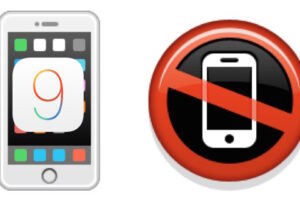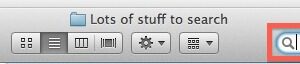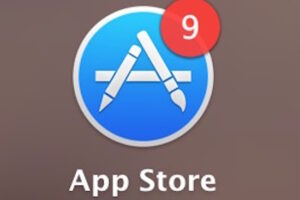Comment supprimer les sauvegardes Time Machine bloquées de la Corbeille Mac en raison d'une erreur de protection de l'intégrité du système
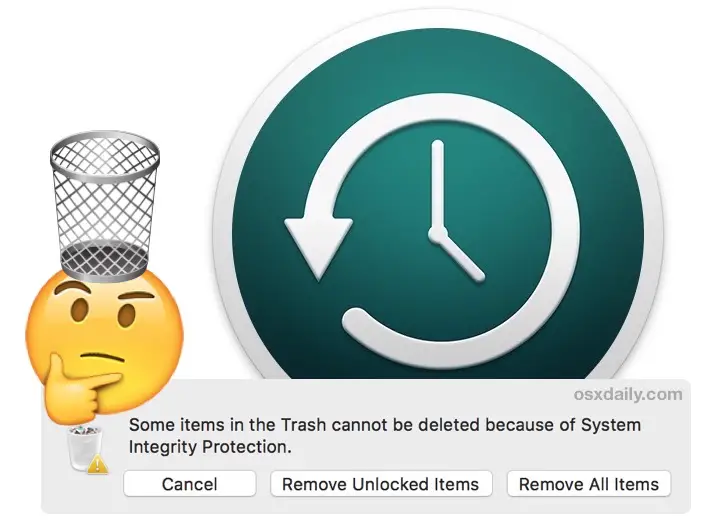
Si vous essayez de supprimer une sauvegarde Time Machine d'un disque et que vous trouvez qu'elle est bloquée dans la Corbeille du Mac avec un message d'erreur spécifique indiquant que la corbeille ne peut pas être vidée parce que "Certains éléments de la Corbeille ne peuvent pas être supprimés en raison de la protection de l'intégrité du système" , alors lisez ce qui suit pour savoir comment résoudre ce problème particulier de suppression de sauvegarde Time Machine.
Note : cette procédure de dépannage se concentre exclusivement sur le cas où une sauvegarde Time Machine est bloquée dans la Corbeille avec le message d'erreur lié au SIP qui l'accompagne, indiquant "Certains éléments de la Corbeille ne peuvent pas être supprimés en raison de la protection de l'intégrité du système" avec trois options disponibles, "Annuler", "Supprimer les éléments non verrouillés", et "Supprimer tous les éléments" - les corrections discutées ici traiteront spécifiquement ce message d'erreur concernant les limites SIP sur la suppression des sauvegardes Time Machine. Il y a d'autres raisons possibles (et solutions) pour lesquelles une sauvegarde Time Machine peut se retrouver bloquée dans la Corbeille et presque impossible à supprimer, y compris le message apparemment interminable "Préparation pour vider la Corbeille" avec les sauvegardes Time Machine, qui peut également empêcher une sauvegarde d'être mise à la Corbeille de la manière habituelle. Si vous ne voyez pas le message d'erreur "Protection de l'intégrité du système" lorsque vous essayez de supprimer la sauvegarde Time Machine, ignorez cette présentation et concentrez-vous plutôt sur ce guide, ou même sur la suppression des anciennes sauvegardes Time Machine directement sur le Mac.
Comment réparer les sauvegardes Time Machine bloquées dans la Corbeille de Mac avec l'erreur "les éléments dans la Corbeille ne peuvent pas être supprimés en raison de la protection de l'intégrité du système"
Comme l'indique le message d'erreur "Certains éléments de la Corbeille ne peuvent pas être supprimés en raison de la protection de l'intégrité du système" , la raison pour laquelle la sauvegarde Time Machine est bloquée dans la Corbeille et ne peut pas être supprimée est que la protection de l'intégrité du système, ou SIP, est activée et protège cette sauvegarde particulière contre la suppression. Le SIP est une fonction qui verrouille les fichiers système importants pour empêcher leur suppression, mais dans ce cas particulier, il empêche également la suppression d'un ancien fichier de sauvegarde Time Machine. Ainsi, nous allons temporairement désactiver SIP, mettre à la poubelle la sauvegarde Time Machine bloquée, puis réactiver SIP. Voici les étapes complètes :
- Sauvegarder le Mac avant de commencer, soit avec Time Machine ou autre
- Allez dans le menu Pomme et choisissez "Redémarrer" pour redémarrer le Mac
- Une fois que vous entendez le son de démarrage ou que vous voyez le logo Apple à l'écran, appuyez simultanément sur les touches COMMAND et R pour démarrer le Mac en mode de récupération
- Une fois que vous voyez l'écran "Utilitaires MacOS" (ou "Utilitaires OS X"), vous êtes en mode de récupération, ignorez les options initiales à l'écran et déroulez plutôt le menu "Utilitaires" en haut de l'écran, puis sélectionnez "Terminal"
- À l'invite de la ligne de commande, entrez la chaîne de commande suivante :
- Appuyez sur "Return" sur le clavier pour désactiver le SIP et redémarrer instantanément le Mac
- Laissez le Mac démarrer comme d'habitude avec la protection de l'intégrité du système désactivée
- Lorsque le Mac a fini de démarrer, retournez placer l'ancienne sauvegarde Time Machine dans la corbeille du Mac, puis choisissez "Vider la corbeille" pour supprimer la sauvegarde Time Machine bloquée *
- Une fois que le processus de vidage de la corbeille est terminé et que la sauvegarde Time Machine, autrefois bloquée, est supprimée, vous pouvez maintenant redémarrer le Mac et réactiver la protection de l'intégrité du système
- Redémarrez le Mac comme d'habitude et maintenez immédiatement les touches COMMAND + R enfoncées pour passer en mode de récupération
- Déroulez à nouveau le menu "Utilitaires" et choisissez "Terminal" puis entrez la chaîne de commande suivante pour activer le SIP :
- Appuyez sur Retour pour redémarrer le Mac comme d'habitude, cette fois avec la Protection de l'intégrité du système activée à nouveau, où vous pouvez utiliser le Mac comme d'habitude
csrutil disable ; reboot
csrutil enable ; reboot
(Notez que la suppression d'une sauvegarde Time Machine en la jetant dans la Corbeille et en la vidant peut prendre un certain temps, alors préparez-vous à cela. Si la sauvegarde est énorme, vous pouvez la laisser reposer toute la nuit pendant qu'elle se vide avec succès de la Corbeille, auquel cas vous voudrez toujours reprendre les étapes pour activer à nouveau SIP par la suite).
En supposant que vous ayez suivi correctement les instructions, vous ne devriez pas voir le message d'erreur "Certains éléments de la Corbeille ne peuvent pas être supprimés en raison de la protection de l'intégrité du système" lorsque vous essayez de supprimer à nouveau la sauvegarde Time Machine bloquée de la Corbeille de Mac, il ne fera que vider la Corbeille comme d'habitude.
Il est très important d'activer à nouveau la protection de l'intégrité du système sur le Mac, car elle offre des avantages en matière de sécurité et de protection de la vie privée qui ne fonctionneront pas si elle est désactivée. Ne sautez pas cette étape après avoir réussi à détruire le fichier de sauvegarde Time Machine bloqué.
* Si vous rencontrez toujours des problèmes, vous pouvez soit aller en ligne de commande et supprimer de force les sauvegardes de la Corbeille avec ces instructions, soit vous pouvez remettre le fichier de sauvegarde Time Machine bloqué et vous concentrer sur le dossier de sauvegarde spécifique daté que vous voulez supprimer, ceux-ci sont contenus dans le répertoire "Backup.backupdb".
Méthode alternative : Utiliser tmutil pour retirer correctement la sauvegarde de la machine à voyager dans le temps
** Une autre option consiste à utiliser la ligne de commande tmutil command, qui est une façon plus appropriée de supprimer une ancienne sauvegarde Time Machine en premier lieu.
Pour essayer cette approche, vous devez avoir la sauvegarde Time Machine à son emplacement d'origine sur le disque de sauvegarde, donc allez d'abord dans la Corbeille sous MacOS et faites un clic droit sur la sauvegarde bloquée et choisissez "Remettre à zéro". Ensuite, faites ce qui suit :
- Ouvrez l'application "Terminal" qui se trouve dans /Applications/Utilitaires/
- Tapez la chaîne de commande suivante, en remplaçant "DRIVENAME" par le nom du volume de sauvegarde Time Machine, et en remplaçant "SPECIFICBACKUPNAME" par le dossier de sauvegarde spécifique daté que vous essayez de supprimer :
- Appuyez sur return et entrez le mot de passe admin comme requis par sudo, cela supprimera instantanément la sauvegarde Time Machine avec tmutil
sudo tmutil delete /Volumes/DRIVENAME/Backups.backupdb/SPECIFICBACKUPNAME
Quelle que soit la manière dont vous avez résolu le problème, une fois que la sauvegarde Time Machine bloquée est mise à la poubelle et retirée avec succès, vous pouvez recommencer à utiliser Time Machine pour les sauvegardes sur le Mac comme d'habitude.
Time Machine est une fonction très utile, et tous les utilisateurs de Mac devraient régulièrement utiliser Time Machine pour sauvegarder l'intégralité de leur Mac et de leurs données personnelles afin de pouvoir, en cas de problème, restaurer facilement leur machine et leurs données dans leur état initial.
L'astuce ci-dessus vous a-t-elle permis de retirer les sauvegardes Time Machine bloquées de la Corbeille du Mac ? Avez-vous utilisé une méthode ou une autre, ou une méthode entièrement différente ? Partagez avec nous les commentaires ci-dessous !